iPad 使用手冊
- 歡迎使用
-
-
- 相容於 iPadOS 26 的 iPad 機型
- iPad mini(第五代)
- iPad mini(第六代)
- iPad mini(A17 Pro)
- iPad(第八代)
- iPad(第九代)
- iPad(第十代)
- iPad(A16)
- iPad Air(第三代)
- iPad Air(第四代)
- iPad Air(第五代)
- iPad Air 11 吋(M2)
- iPad Air 13 吋(M2)
- iPad Air 11 吋(M3)
- iPad Air 13 吋(M3)
- iPad Pro 11 吋(第一代)
- iPad Pro 11 吋(第二代)
- iPad Pro 11 吋(第三代)
- iPad Pro 11 吋(第四代)
- iPad Pro 11 吋(M4)
- iPad Pro 11 吋(M5)
- iPad Pro 12.9 吋(第三代)
- iPad Pro 12.9 吋(第四代)
- iPad Pro 12.9 吋(第五代)
- iPad Pro 12.9 吋(第六代)
- iPad Pro 13 吋(M4)
- iPad Pro 13 吋(M5)
- 設定基本功能
- 訂製你專屬的 iPad
- 在 iPad 上簡化工作流程
- 使用 Apple Pencil 進行更多操作
- 為你的小孩自訂 iPad
-
- iPadOS 26 的新功能
-
-
- 開始使用 FaceTime
- 製作 FaceTime 連結
- 拍攝「原況照片」
- 使用 FaceTime 語音通話工具
- 使用「即時字幕」和「即時翻譯」
- 在通話期間使用其他 App
- 撥打群組 FaceTime 通話
- 使用「同播共享」一起觀賞、聆聽和暢玩
- 在 FaceTime 通話中共享你的螢幕
- 在 FaceTime 通話中要求或提供遠端控制權
- 在 FaceTime 通話中合作處理文件
- 使用視訊會議功能
- 將 FaceTime 通話接力到另一部 Apple 裝置
- 更改 FaceTime 視訊設定
- 更改 FaceTime 語音設定
- 更改你的外觀
- 結束通話或切換至「訊息」
- 篩選和過濾通話
- 封鎖 FaceTime 通話及回報垃圾來電
- 捷徑
- 提示
- 版權聲明與商標
在 iPad 上下載離線地圖
你可以儲存一個區域的地圖並在 iPad 離線時使用。
即使你無法連接 Wi-Fi 或行動服務,你也可以檢視地點卡上的營業時間和評級等資訊,取得開車、步行、騎自行車或乘坐公共交通的路線導航,並查看預計到達時間。
【注意】離線替圖不適用於部分國家或地區。「自動更新」預設為開啟。
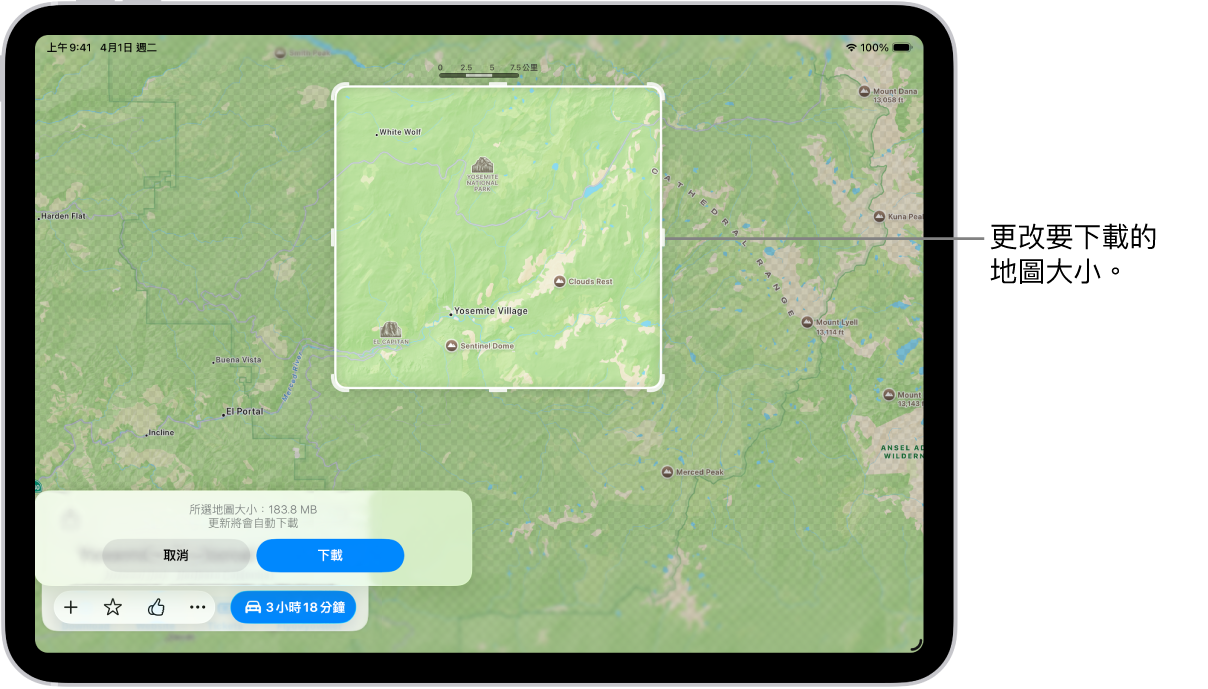
下載地圖
前往 iPad 上的「地圖」App
 。
。執行下列其中一項操作:
按住地圖,直到顯示大頭針標記,然後點一下「下載」。
點一下搜尋欄位旁邊的圖片或姓名縮寫,點一下「離線地圖」,點一下
 ,然後在搜尋欄位中輸入位置或點一下「目前位置」。
,然後在搜尋欄位中輸入位置或點一下「目前位置」。
調整所選區域,然後點一下「下載」。
若要縮小下載的地圖大小,請選取較小的區域。
下載的地圖會自動更新,除非你更改設定。
打開或編輯已下載的地圖
任何你下載供離線使用的地圖會顯示在離線地圖列表中。
前往 iPad 上的「地圖」App
 。
。點一下搜尋欄位旁邊的圖片或姓名縮寫,然後點一下「離線地圖」。
點一下地圖,然後執行下列任一項操作:
重新命名地圖:點一下「重新命名」,輸入新名稱,然後點一下「儲存」。
更改地圖涵蓋的範圍:在地圖影像上點一下「調整大小」,調整所選區域,然後點一下「下載」。
刪除地圖:點一下「刪除地圖」。
控制地圖資料下載
你可以根據你的資料儲存需求和偏好來更改設定,例如更改下載或更新地圖的時間。
前往 iPad 上的「地圖」App
 。
。點一下搜尋欄位旁邊的圖片或姓名縮寫,然後點一下「離線地圖」。
執行下列任一項操作:
透過行動網路下載:點一下「僅 Wi-Fi」,然後點一下選取「Wi-Fi + 行動網路」。
自動更新所有地圖:開啟自動更新。
自動刪除未使用的地圖:開啟「最佳化儲存空間」。
使用離線地圖:關閉「僅使用離線地圖」。
移除已下載的地圖
你可以移除已下載的地圖來釋出 iPad 的儲存空間。
前往 iPad 上的「地圖」App
 。
。點一下搜尋欄位旁邊的圖片或姓名縮寫,然後點一下「離線地圖」。
執行下列其中一項操作:
手動移除地圖:在地圖上向左滑動,然後點一下「刪除」。
自動刪除未使用的地圖:開啟「最佳化儲存空間」。